Как в 1с зуп провести больничный лист в
Обновлено: 08.07.2024
Пилотный проект ФСС уверенно шагает по стране, затрагивая все больше и больше регионов. Автор этой статьи – Мадина Тлисова – живет в республике, которая является одним из первопроходцев пилотного проекта по прямым выплатам из Фонда социального страхования. Мы попросили Мадину поделиться с нашими читателями опытом работы с больничными листами на практических примерах в программах 1С.
Для работы в рамках пилотного проекта в ПП 1С: ЗУП и 1С: ЗГУ нужно в разделе «Настройки» - «Реквизиты организации» на закладке «Учетная политика и другие выплаты» перейти по ссылке «Учетная политика», расставить галочки, как показано на рисунке, и заполнить дату перехода вашего региона.
Далее для удобства применения и регистрации по цепочке всех взаимосвязанных документов можно настроить рабочее место «Пособия за счет ФСС».
Заходим в меню «Главное» - «Пособия за счет ФСС»
или в раздел «Отчетность, справки» - «Пособия за счет ФСС».
Работать в нашем примере будем в закладке «Прямые выплаты», а закладка «Возмещение расходов организации» используется для регистрации заявлений по пособиям на погребение и оплате дополнительных выходных дней для ухода за детьми-инвалидами, когда организация оплачивает их из своих средств, а ФСС потом возмещает эти суммы.
Итак, последовательность действий будет следующая:
1. Для начала сотрудник должен предоставить в организацию больничный лист в бумажном варианте или электронный лист нетрудоспособности, который регистрируется в программе.
Зарегистрируем БЛ по кнопке «Создать больничный». Дальнейшее заполнение документа описано в статье Расчет оплаты по больничным листам в программе 1С: Зарплата и управление персоналом 8 .
Для удобства работы с документом можно применить некоторые настройки, описанные мной в статье «Секретные» возможности документов в 1С: ЗУП и 1С: ЗГУ редакции 3
С появлением электронного листка нетрудоспособности добавилась возможность автозаполнения данного документа. Требуется только ввести ФИО сотрудника, номер ЛН и при нажатии на кнопку «Получить из ФСС» или «Загрузить из файла» заполнится информация, которую раннее медучреждение, выдавшее ЭЛН, передало ФСС.
Мы видим, что в окне появляется дополнительная закладка «Пилотный проект ФСС» для ввода необходимой к отправке в ФСС информации. На закладке «Главное» поле «за счет ФСС» будет нулевым, так как рассчитываются суммы выплат только за счет работодателя – первые 3 дня.
Детально рассмотреть суммы начислений можно, открыв закладку «Начислено (подробно)».
Если сотрудник болел только 3 дня, то все они оплачиваются работодателем. В таком случае просто проводим документ и закрываем.
2. Необходимость передачи данных в ФСС возникает при продолжительности болезни работника свыше трёх дней. В этом случае нужно сформировать «Заявление сотрудника на выплату пособия» (далее Заявление). Чтобы сделать это сразу при вводе больничного листа, переходим на вкладку «Пилотный проект ФСС» и по ссылке «Ввести заявление сотрудника на выплату пособия» регистрируем его.
Если же будем заполнять заявление позже, то есть возможность выбрать один из трех вариантов:
а) через рабочее место «Пособия за счет ФСС», которое мы открывали выше,
б) через раздел «Отчетность, справки».
Полезная настройка: если в информационной базе вы не находите некоторые разделы в перечне, можно самостоятельно настроить их видимость.
Например, изначально в списке отсутствует раздел для заполнения заявления (выделено черным). Переходим по кнопке «Настройки» (шестерёнки справа вверху) на строку «Настройка навигации». Выбираем в левой части открывшегося окна элемент «Заявления на выплату пособий», командой «Добавить» переносим в правую часть, нажимаем «ОК», и раздел документа появляется в перечне.
Также можете добавить этот раздел в Избранное и легко находить методом, описанным под пунктом 6 в статье Полезные настройки для удобства работы в программах 1С: ЗУП и 1С: ЗГУ редакции 3.1
в) «Отчетность, справки» - «Передача в ФСС сведений о пособиях» - по кнопке «Создать».
Заполняем все поля документа, двигаясь по закладкам. После выбора сотрудника автоматически подтягивается информация о нем, присутствующая в нашей базе.
При работе с закладкой «Способ выплаты» можно выбрать один из режимов, а программа заполнит соответствующие окна данными из карточки сотрудника. При выборе варианта «На карту МИР» требуется всего единожды вписать номер карты, дальше система запомнит его.
При заполнении других закладок подтягивается информация из больничного листа. При необходимости корректировки каких-либо данных, изменения нужно производить в первичном документе.
3. Следующее, что нужно сформировать, когда вы обмениваетесь с ФCС сведениями в электронном виде, - Реестр сведений, необходимых для назначения и выплаты пособий (далее Реестр). Данные для него могут вводиться в документе «Больничный лист» на закладке «Пилотный проект ФСС». Опять же, при использовании ЭЛН эта информация заполняется автоматически.
Реестр записывается через:
а) «Пособия за счет ФСС»,
б) «Отчетность, справки»,
в) «Отчетность, справки» - «Передача в ФСС сведений о пособиях» - по кнопке «Создать».
Проставляем дату, выбираем вид реестра, щелкаем «Заполнить» - сразу появляются проведенные Заявления, внесенные ранее, но не включенные в Реестр или не отправленные. При желании, можете формировать его и вручную по кнопке «Добавить» и выбором нужного документа Заявления.
Опять же, при изменении каких-либо данных, корректировки нужно вносить в первоначальные документы БЛ и Заявление, а в Реестре эта информация обновится автоматически (если этого не произойдет, то можно воспользоваться командой «Обновить вторичные данные»).
4. Когда документы в ФСС предоставляются в печатном варианте, составляется «Опись заявлений сотрудников на выплату пособий»
или «Отчетность, справки» - «Передача в ФСС сведений о пособиях» - по кнопке «Создать».
По нажатию кнопки «Заполнить» в документе появляются все Заявления, а посредством команды «Добавить» есть возможность выборочно внести нужные документы.
При прямых выплатах порядок оформления и выплаты пособия отличается от порядка, применяемого при зачетной системе.
Для получения пособия по временной нетрудоспособности работник приносит на работу документы (п. 2 Постановления Правительства РФ от 21.04.2011 N 294):
-
о застрахованном лице (Приказ ФСС от 04.02.2021 N 26) — содержат информацию о способе выплаты пособия. Предоставляется:
- единожды — при трудоустройстве либо в период работы;
- повторно — при необходимости внести изменения;
- в бумажном виде;
- если выдан электронный больничный, то сообщает его номер;
- акт о несчастном случае на производстве (форма Н-1) либо копии материалов расследования (п. 3 Постановления Правительства РФ от 21.04.2011 N 294).
- Дт 26 Кт 70 — начисление пособия за первые 3 дня болезни;
- Дт 70 Кт 68.01 — удержание НДФЛ с пособия.
- Вид пособия — Пособие по временной нетрудоспособности (заполняется автоматически).
- в каком-либо году (годах) расчетного периода работник весь год (годы) или его часть был в декрете или в отпуске по уходу за ребенком;
- замена приведет к увеличению размера пособия.
- Дата представления пакета документов — автоматически устанавливается по дате документа Больничный лист , не должна быть позднее 5 календарных дней с даты получения от работника листка нетрудоспособности;
- Срок действия трудового договора с. по: — заполните, если с этим работником заключен трудовой договор на срок менее 6 мес.;
- Количество оплаченных дней нетрудоспособности — заполните на работников-инвалидов.
- Вид реестра — Пособия по нетрудоспособности (на каждый вид пособия подается отдельный реестр).
- упростить учет больничных;
- исключить ошибки при оформлении;
- снизить затраты на хранение бумажных документов и документооборот в целом;
- снизить риски принятия поддельных листов;
- исключить ошибочные переплаты и недоплаты.
- данные страхователя;
- данные застрахованного;
- сведения о среднем заработке;
- стаж работы и проч.,
- криптопровайдер (ViPNet CSP, КриптоПро CSP);
- сертификаты ФСС и сертификат ответственного лица страхователя,
По больничному при производственной травме и профзаболевании организация предоставляет все документы в ФСС в бумажном виде, дополнительно приложив (при травме):
Работодатель рассчитывает пособие за первые 3 дня временной нетрудоспособности (п. 6 Постановления Правительства РФ от 21.04.2011 N 294) и выплачивает его в ближайший после расчета день, установленный в организации для выдачи заработной платы (ч. 1 ст. 15 Закона N 255-ФЗ).
Больничный лист по уходу за больным членом семьи оплачивается за счет средств ФСС полностью (ч. 3 ст. 3 Закона N 255-ФЗ).
Больничные листы в 1С 8.3 Бухгалтерия — начисление
Создание больничного в 1С
При переходе на прямые выплаты пособий осуществите предварительные настройки в 1С 8.3 Бухгалтерия.
С 1 января 2021 года все регионы перешли на прямые выплаты пособий. Поэтому, если даже в настройках зарплаты установлено Выполняется страхователем (организацией), расчет пособий 2021 года осуществляется в соответствии с механизмом прямых выплат.
Получив от работника больничный лист, оформите документ Больничный лист в разделе Зарплата и кадры — Все начисления — кнопка Создать — Больничный лист (либо из рабочего места Пособия за счет ФСС в разделе Зарплата и кадры — Пособия за счет ФСС — кнопка Создать больничный ).

При прямых выплатах в документе появляется блок Прямые выплаты ФСС .
Данные больничного листа заполните в обычном порядке. Подробнее о заполнении документа Больничный лист

В отличие от зачетной системы пилотный проект ФСС в 1С 8.3 Бухгалтерия предусматривает начисление пособия работнику документом Больничный лист только за счет работодателя — за 3 первые дня. Остальное начислит сам фонд.
Проводки по документу

Документ формирует проводки:
Расходы на первые 3 дня больничного автоматически учитываются по статье затрат Оплата больничного и относятся к прочим расходам.
Подробнее Прочие расходы в НУ оплата первых 3х дней нетрудоспособности
Заполнение данных листка нетрудоспособности
По ссылке Заполнить данные ЛН заполните данные из больничного листа. Если загрузили в 1С 8.3 Бухгалтерия электронный больничный лист, данные будут заполнены автоматически.

Заполнение сведений для реестра
С 02.05.2021 вместо Заявление сотрудника на выплату пособия, предоставляются Сведения о застрахованном лице. Работник подает такие сведения один раз (либо по мере изменения таких сведений). В программе 1С сведения заполняются на каждый больничный лист.
Подробнее Изменения по документам, используемых при прямой выплате пособий
Заполните заявление на выплату пособия в 1С Бухгалтерия по ссылке Ввести сведения для реестра прямых выплат :

Вкладка Получатель заполняется автоматически данными из карточки сотрудника.
Если установлен автоматически флажок Изменены сведения о застрахованном лице , значит в программе менялись сведения о работнике.

На вкладке Способ выплаты переключатель Выплатить пособие автоматически в соответствии с выполненными настройками.
При необходимости измените способ перевода пособия.
На вкладке Прилагаемые документы автоматически заполняются номер и дата листка нетрудоспособности.

Вкладка Сведения о месте работы заполняется автоматически данными из карточки организации.
Поле Уполномоченный представитель заполните вручную, выбрав из справочника Физические лица.

Вкладка Расчет пособия заполняется автоматически данными, указанными в документе Больничный лист .
Если в документе Больничный лист заменены годы расчетного периода, то в 1С автоматически установятся флажок Работник заменил календарные годы и суммы заработка с учетом замены.
Появилась возможность указать примечание страхователя (с релиза 3.0.91.31).
Заполните поле Иная информация, влияющая на право получения пособия при необходимости.

На вкладке Сведения для реестра :
По кнопке Печать можно распечатать сведения, если они заполняются впервые или изменены, и подписать у сотрудника. PDF
Создание реестра в электронном виде
Для передачи сведений, необходимых для назначения и выплаты пособий, в ФСС в электронном виде, сформируйте реестр в 1С 8.3 Бухгалтерия.
Создайте реестр для передачи в ФСС из рабочего места Пособия за счет ФСС в разделе Зарплата и кадры — Пособия за счет ФСС — кнопка Создать Реестр .

В шапке документа укажите:
По кнопке Заполнить на вкладке Сведения, необходимые для назначения пособия автоматически заполняются все заявления, не включенные в реестр на текущую дату, и сведения из этих заявлений.

На вкладке Сведения о страхователе данные заполняются автоматически, кроме графы Реестр составил — в нем укажите ответственного сотрудника вручную, выбрав из справочника Физические лица.

Подача больничного в бумажном виде
При подаче в бумажном виде, в т. ч. по больничным в связи с производственной травмой и профзаболеванием, реестр создавать не нужно.
Сформируйте Опись заявлений сотрудников на выплату пособий в разделе Зарплата и кадры — Передача в ФСС сведений о пособиях — кнопка Создать .

По кнопке Заполнить опись заполнится всеми не включенными на данный момент в другие описи заявлениями.
Укажите вручную данные Уполномоченного представителя .
Количество страниц — по умолчанию проставляется 4, при необходимости исправьте;
По кнопке Печать распечатайте опись и представьте в ФСС вместе с оригиналами документов. PDF
Мы рассмотрели порядок оформления больничных при прямых выплатах ФСС, начисление и отправку больничного в ФСС из 1С 8.3 Бухгалтерия, а также как из 1С выгрузить больничный в ФСС.
См. также:
Если Вы еще не подписаны:
Активировать демо-доступ бесплатно →
или
Оформить подписку на Рубрикатор →
После оформления подписки вам станут доступны все материалы по 1С:Бухгалтерия, записи поддерживающих эфиров и вы сможете задавать любые вопросы по 1С.
Помогла статья?
Получите еще секретный бонус и полный доступ к справочной системе БухЭксперт8 на 14 дней бесплатно
Похожие публикации
Карточка публикации
(6 оценок, среднее: 5,00 из 5)
Данную публикацию можно обсудить в комментариях ниже.Обратите внимание! В комментариях наши кураторы не отвечают на вопросы по программам 1С и законодательству.
Задать вопрос нашим специалистам можно по ссылке >>
Все комментарии (3)
Полезно и актуально, спасибо.
Обратите внимание! В комментариях наши кураторы не отвечают на вопросы по программам 1С и законодательству. Задать вопрос нашим специалистам можно в Личном кабинете.
Обратите внимание! В комментариях наши кураторы не отвечают на вопросы по программам 1С и законодательству. Задать вопрос нашим специалистам можно в Личном кабинете.
Вы можете задать еще вопросов
Доступ к форме "Задать вопрос" возможен только при оформлении полной подписки на БухЭксперт8
Вы можете оформить заявку от имени Юр. или Физ. лица Оформить заявкуНажимая кнопку "Задать вопрос", я соглашаюсь с
регламентом БухЭксперт8.ру >>
Как не попасть в ловушку, работая с контрагентами из ЕАЭС
[17.11.2021 запись] Практический переход на ФСБУ 6 и ФСБУ 26 в 1С
Переход на ФСБУ 6/2020 «Основные средства» в 1С по альтернативному алгоритму
Изменения в 2021 году, о которых нужно знать бухгалтеру
[11.10.2021 запись] Учет ОС по-новому: ФСБУ 6/2020, ФСБУ 26/2020, ФСБУ 25/2018
[29.10.2021 запись] Пообъектный учет ОС и подходы к определению и пересмотру СПИ
Электронные листки нетрудоспособности действуют уже четыре года, но по-прежнему вызывают вопросы, прежде всего о том, как загрузить больничный в 1С «Зарплата и управление персоналом 8», ред. 3.1? Как загрузить больничные ФСС в 1С? Ответы – в этой статье.
Электронные больничные листы. Как это работает?
Разумеется, в программе «1С:Зарплата и управление персоналом 8», ред. 3.1 реализована возможность загрузить электронный больничный в 1С, что позволяет:
Сведения о наступлении страховых случаев по временной нетрудоспособности и материнству (далее - ВНиМ) вносятся в Единую интегрированную информационную систему «Соцстрах», за ведение которой отвечает ФСС России, он же является страховщиком. Страхователями выступают работодатели. Учреждения здравоохранения оформляют электронные больничные с письменного согласия работника и при условии, что само учреждение и работодатель участвуют в системе информационного взаимодействия с ФСС России.
Есть также возможность взаимодействия через личный кабинет на сайте ФСС России, где можно получать уведомления о выдаче электронных больничных и совершать необходимые действия (кстати, работники также могут отслеживать движения своих больничных, заведя кабинет застрахованного).
Пользователи «1С»- не мучаются вопросом о том, как загрузить в 1с 8.3 ЗУП электронный лист: информационный обмен с ФСС по этому поводу осуществляется непосредственно из программы (начиная с вер. 3.1.2.293).
Схема проста – работнику с его согласия выдается электронный больничный (возможность доступна в решениях 1С для здравоохранения), оформленный надлежащим образом, информацию о котором учреждение здравоохранения отправляет в ФСС России, а работнику передает номер больничного. После того, как работник сообщит этот номер, работодатель через «1С: ЗУП» делает запрос и получает всю информацию по больничному из ФСС, а из системы - также все данные для корректного расчета пособия:
поскольку все эти сведения уже имеются в «1С».
Как получить нужные сертификаты, чтобы загружать электронные листки нетрудоспособности?
Очевидно, что для такого высокотехнологичного взаимодействия надо иметь соответствующий инструментарий, а именно – усиленную электронную подпись и сертификаты, иначе загрузить больничный лист в «1С» не получится.
Если вы являетесь пользователем «1С-Отчетности», то, скорее всего, у вас подключено направление «ФСС», и все необходимые данные уже установлены автоматически. Если нет, а также в случае если используется сертификат ЭП, не «Калугой Астрал» или «Такском», настройку обмена данными с ФСС следует провести вручную. (К сожалению, и в облаке с ЭП, выданной не указанными двумя операторами, осуществлять обмен с ФСС России нельзя). Кроме того, при ручной настройке пользователь сам следит за актуальностью сертификатов и должен своевременно их обновлять. Нам понадобятся:
а также указание их в настройках ПО.
Где взять сертификаты ФСС?
Корневой сертификат Удостоверяющего центра ФСС России скачиваются и устанавливаются все (система подберет нужный), в папку «Промежуточные центры сертификации»
Для примера приведем алгоритм установки сертификата головного удостоверяющего центра:
Как установить сертификат страхователя?
Перед тем, как загрузить больничный лист в 1С, и отправлять реестры электронных больничных в ФСС России, следует получить сертификат ответственного лица организации (страхователя). Для отправки отчетов в соцстрах годятся сертификаты, выданные доверенными удостоверяющими центрами «1С», а устанавливается сертификат следующим образом: запускаем криптопровайдер (КриптоПро CSP, VipNet CSP), устанавливаем сертификат в хранилище личных сертификатов текущего пользователя, проверяем наличие сертификата в «личном» хранилище.
Как настроить сертификаты в программе «1С: ЗУП»?
Перед тем, как загрузить электронный больничный в 1С, необходимо произвести небольшую подготовительную настройку, а именно: инсталлированные сертификаты надо прописать в настройках обмена с соцстрахом:
«1С-Отчетность» - «Настройки» - «Отчетность в электронном виде» - «Настройки обмена с контролирующими органами» - «Расширенные настройки» - «Настройки обмена с ФСС»

Как электронный больничный загрузить в 1с ЗУП 3?
Итак, у нас имеется номер электронного больничного листа, подключена «1С-Отчетность» или необходимый сертификат ФСС России. Рассмотрим, как загрузить в «1С» электронный больничный лист.
Когда мы создаем документ типа «Больничный лист», то заполнить нам надо лишь сведения о застрахованном лице (работнике) и номер электронного больничного – иные сведения система подставит в автоматическом режиме.

Пользователи сервиса «1С - Отчетность», отправляющие регламентированные отчеты, то смело выбираем вариант «Получить из ФСС», если же отчеты отправляются из иной программы или ЛК на сайте ФНС России, то сначала следует сохранить файл из нее, а потом уже выбрать «Загрузить из файла». Сведения, полученные с сервера ФСС России, подставятся автоматически, также автоматом будут внесены данные о среднем заработке, трудовом стаже, которые уже присутствуют в ИБ «1С», равно как и сведения об учреждении здравоохранения. Пользователю «1С» не заботиться о том, как загрузить медицинские организации в 1С ЗУП, они подставляются автоматически.
После того как данные будут заполнены, в «шапке» будет ссылка, по которой следует пройти, чтобы проверить корректность их внесения. Начисление и выплата производятся так же, как при традиционном «бумажном» больничном.


В отчет добавляются только электронные больничные. Чтобы проверить, какие именно данные отправляются вместе с «Реестром…», достаточно дважды щелкнуть по строке соответствующего больничного листка.
Совсем недавно на нашем форуме задали интересный вопрос о том, как отразить в 1С факт отсутствия сотрудника по причине болезни. Особенностью данной ситуации является то, что сотрудник работает как внешний совместитель, а пособие по временной нетрудоспособности получает только по основному месту работы. То есть работодателю в качестве объяснения причины отсутствия была предоставлена копия больничного листа, начисление по которому производить не нужно. Давайте рассмотрим пример отражения такой ситуации в программе 1С: Зарплата и управление персоналом 8 редакции 3.
Переходим на вкладку «Кадры» и создаем документ «Больничный лист».
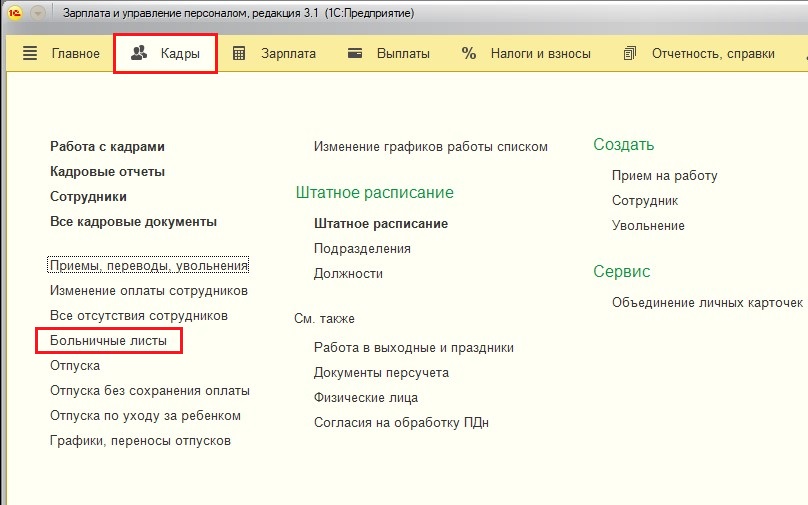
Заполняем первую вкладку документа в соответствии с полученной копией больничного.

Как мы видим, суммы начисления на данном этапе в больничном указаны, но работа с документом еще не закончена. Переходим на вкладку «Оплата» и снимаем галочку «Назначить пособие с».
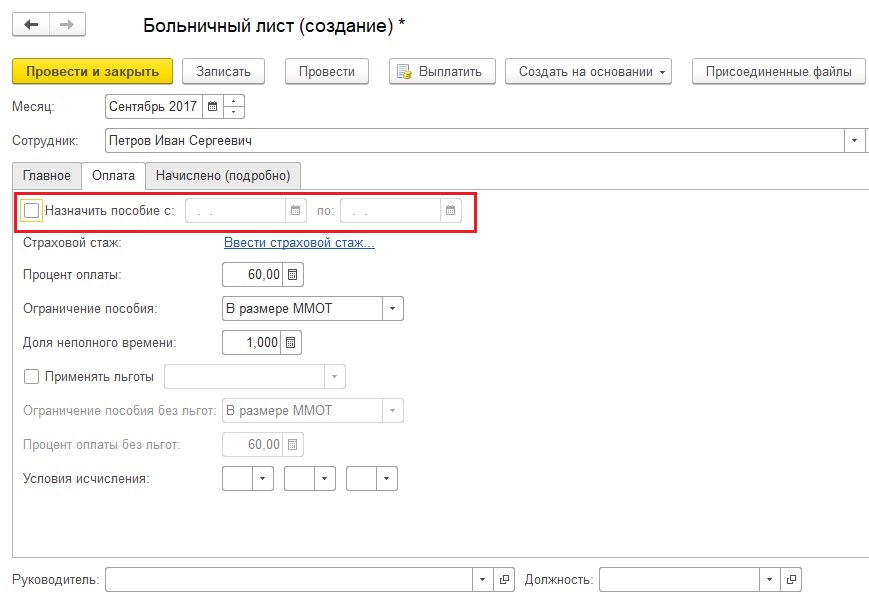
После выполнения данного действия на вкладке «Начислено (подробно)» обнуляются суммы начислений, а вид расчета автоматически изменяется на «Отсутствие по болезни».
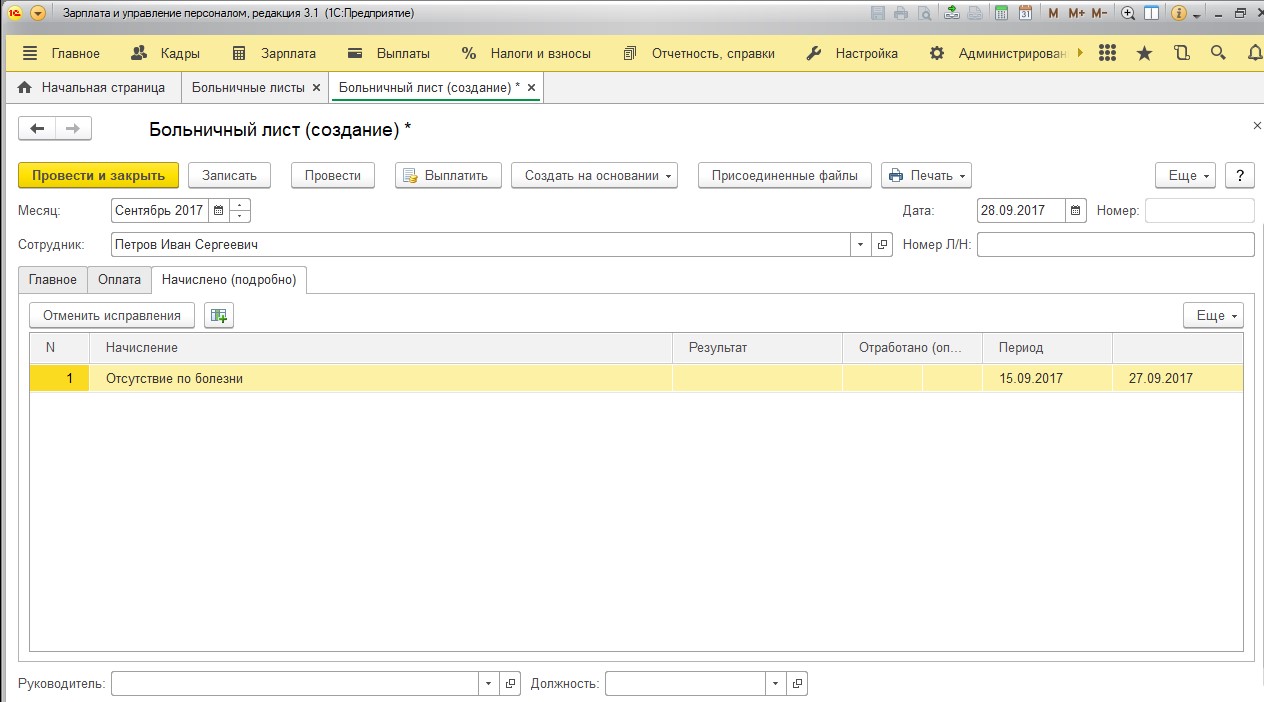
Если автоматического изменения начислений не произошло, то возвращаемся на вкладку «Главное» и нажимаем кнопку «Пересчитать документ».
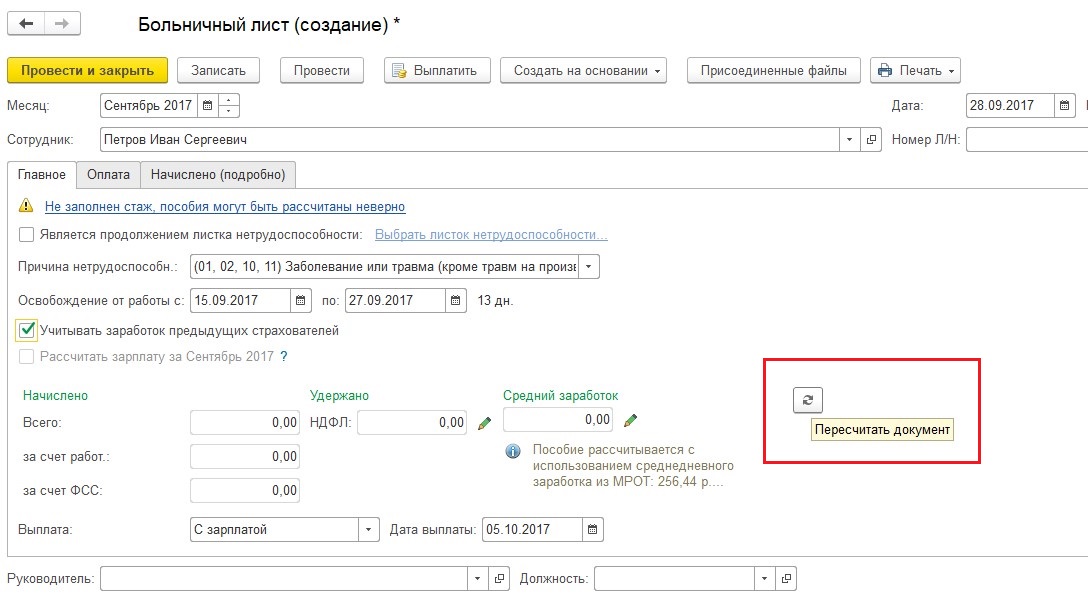
Проводим и закрываем документ.
При расчете заработной платы за месяц дни отсутствия по болезни будут учтены, сумма оклада за отработанное время уменьшена, но начисление пособия не будет осуществлено. Убедиться в этом можно, сформировав расчетный листок по сотруднику после расчета зарплаты за месяц.
Читайте также:

